Il PropertyManager Ripetizione lineare appare quando avviene la ripetizione di una o più funzioni lungo uno o due percorsi lineari.
Per accedere a questo PropertyManager:
Fare clic su Ripetizione lineare (barra degli strumenti Funzioni) o su .
Alcuni campi che accettano l'input numerico consentono di creare un'equazione inserendo = (uguaglia il segno) e selezionando delle variabili globali, le funzioni e le proprietà del file da un elenco a discesa. Vedere
Immissione diretta di equazioni nei PropertyManager.
Direzione 1
| |
Direzione di ripetizione |
Imposta la direzione per la ripetizione Direzione 1. Selezionare un bordo lineare, una linea, un asse o una quota. Se necessario, fare clic su Direzione contraria per cambiare la direzione della ripetizione. per cambiare la direzione della ripetizione. |
 |
Spaziatura |
Imposta la spaziatura tra le istanze di ripetizione per Direzione 1. |
 |
Numero di varianti |
Imposta il numero di istanze di ripetizione per Direzione 1. Questo numero comprende le funzioni originali o le selezioni.
|
Funzioni da ripetere
 |
Funzioni da ripetere |
Crea la ripetizione usando la funzione selezionata come funzione testa di serie.
|
Facce da ripetere
 |
Facce da ripetere |
Crea la ripetizione usando le facce che costituiscono la funzione. Selezionare tutte le facce della funzione nell'area grafica. Questa operazione è utile con i modelli che importano solo le facce che costituiscono la funzione e non la funzione stessa.
Quando si utilizza Facce da ripetere, la ripetizione deve rientrare nella stessa faccia o limite. e non può superare i limiti. Ad esempio, un taglio attraverso l'intera faccia o a livelli diversi (come nel caso di un bordo rialzato) creerebbe un limite e facce distinte.
|
Corpi da ripetere
 |
Corpi solidi/di superficie da ripetere |
Crea la ripetizione usando i corpi selezionati dall'utente in una parte multicorpo.
|
| |
|
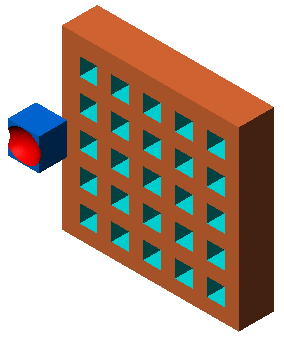 |
 |
| |
|
Parte multicorpo con Corpo da ripetere |
Ripetizione lineare applicata |
Varianti da saltare
 |
Varianti da saltare |
Salta le varianti di ripetizione selezionate dall'utente nell'area grafica durante la creazione della ripetizione. Il cursore assume questo aspetto  quando il mouse passa su ogni variante di ripetizione. Fare clic per selezionare una variante di ripetizione. Appariranno le coordinate della variante di ripetizione. Per ripristinare la variante di ripetizione, fare nuovamente clic su di essa. quando il mouse passa su ogni variante di ripetizione. Fare clic per selezionare una variante di ripetizione. Appariranno le coordinate della variante di ripetizione. Per ripristinare la variante di ripetizione, fare nuovamente clic su di essa.
|
Ambito della funzione
Applica le funzioni a una o più parti multicorpo quando si seleziona
Ripetizione geometrica in
Opzioni e si utilizza
Ambito di funzione per selezionare i corpi da includere nella funzione.
Creare il modello al quale aggiungere le funzioni per le parti multicorpo prima di aggiungere queste funzioni.
| |
Tutti i corpi |
Applica la funzione a tutti i corpi ad ogni rigenerazione della funzione. Se vengono aggiunti nuovi corpi al modello intersecati dalla funzione, questi saranno anche rigenerati per includerli nella funzione.
|
| |
|
 |
| |
|
Funzioni di estrusione e cupola applicate a tutti i corpi |
| |
Corpo selezionato |
Applica la funzione ai corpi selezionati. Se si aggiungono nuovi corpi al modello intersecati dalla funzione, sarà necessario usare Modifica funzione per modificare la funzione di ripetizione, selezionare questi corpi ed aggiungerli alla lista dei corpi selezionati. Se i nuovi corpi non vengono aggiunti alla lista dei corpi selezionati, rimarranno intatti.
|
| |
|
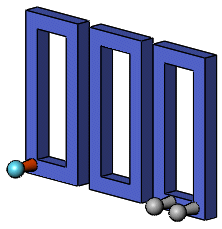 |
| |
|
Funzioni di estrusione e cupola applicate al corpo selezionato |
| |
Selezione automatica (disponibile se si seleziona Corpi selezionati) |
Quando si crea un modello con le parti multicorpo, la funzione elaborerà automaticamente tutte le parti importanti intersecanti. L'opzione Selezione automatica è più veloce di quella Tutti i corpi dal momento che elabora solo i corpi sulla lista iniziale e non rigenera l'intero modello. Se si fa clic su Corpi selezionati e si deseleziona Selezione automatica, sarà necessario scegliere i corpi da includere dall'area grafica.
|
 |
Corpi interessati (disponibile se si deseleziona Selezione automatica) |
Selezionare i bordi interessati nell'area grafica.
|
Opzioni
| Varia schizzo |
Consente il cambiamento della ripetizione mentre si ripete.
|
| Ripetizione geometrica |
Crea la ripetizione usando solo la geometria (facce e bordi) delle funzioni, piuttosto che ripetere e risolvere ogni istanza della funzione. L’opzione Ripetizione geometrica accelera la creazione e la rigenerazione della ripetizione. è impossibile creare ripetizioni geometriche di funzioni che hanno facce unite al resto della parte.
|
| Propaga proprietà visive |
Propaga i dati SolidWorks relativi a colore, trama e filettatura cosmetica a tutte le varianti di una ripetizione.
|
Istanze da variare
Questa opzione è disponibile solo quando si seleziona una funzione per l'istanza di ripetizione.
Incrementi in direzione 1
 |
Incrementi spaziali in direzione 1 |
Incrementa in modo cumulativo la spaziatura tra i centri delle varianti della ripetizione in Direzione 1. Ad esempio, se la spaziatura tra le righe della ripetizione è di 1,5 mm e si inserisce 0,3 mm come valore di Incremento spazio, la seconda riga verrà posizionata a 1,8 mm dalla prima, la terza a 2,1 mm dalla seconda, la quarta a 2,4 mm dalla terza e così via.
|
| |
Scegliere quote di funzione da variare in Direzione 1 |
Visualizza le quote della funzione di serie in una tabella. Nell'area grafica, fare clic sulle quote della funzione di serie per visualizzare la tabella. Aggiungere un valore nella colonna Incremento per aumentare o diminuire la dimensioni della quota di funzione in Direzione 1. |
Gli stessi campi si applicano a Incrementi direzione 2.
Istanze modificate
 |
Elenca le istanze individuali che sono state modificate. Sono identificati nella ripetizione dal numero di colonna e riga. Per modificare un'istanza individuale, fare clic col tasto sinistro del mouse sul contrassegno dell'istanza nell'area grafica e selezionare Modifica istanza. È possibile inserire dei valori nella didascalia per sovrascrivere la spaziatura e le quote.
Per rimuovere un'istanza modificata, fare clic con il tasto destro del mouse sull'istanza nella casella e selezionare Cancella. È possibile rimuovere tutte le istanze modificate facendo clic con il tasto destro del mouse sulla casella ed in selezionare Cancella tutto.
|